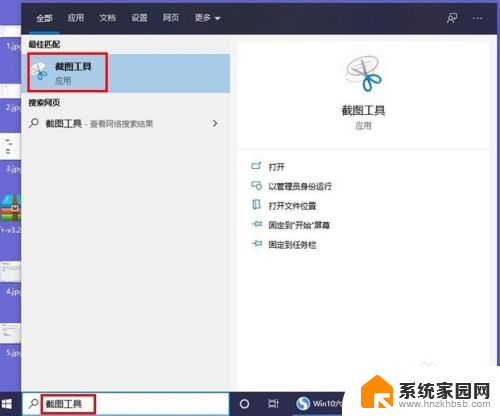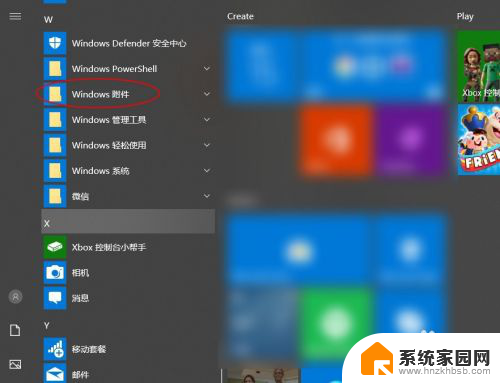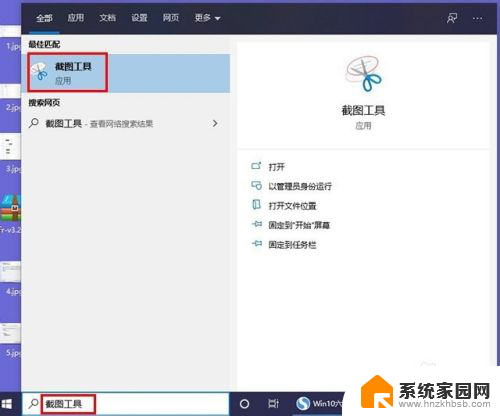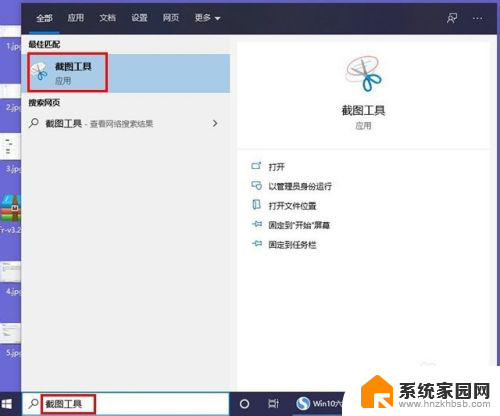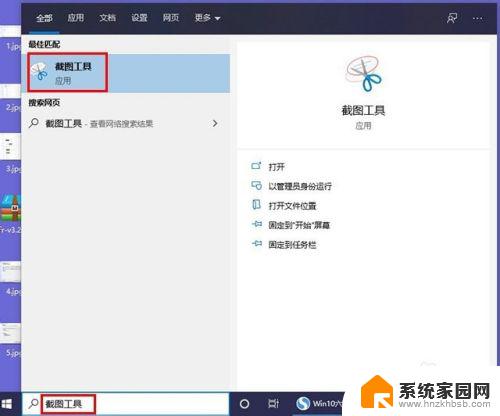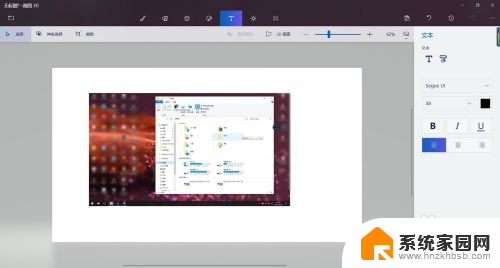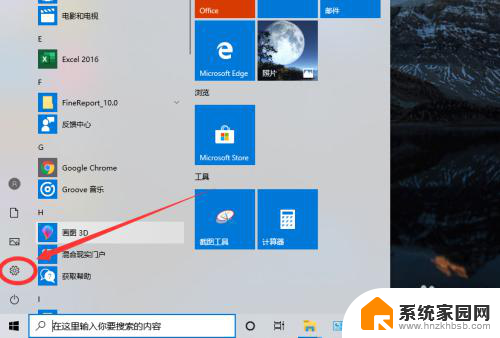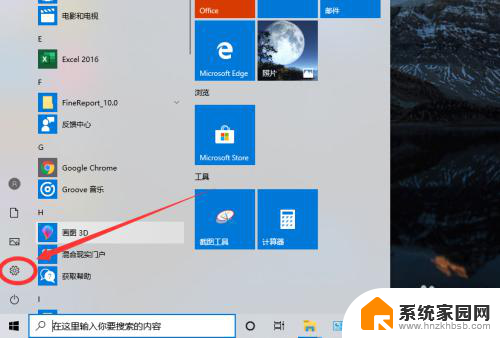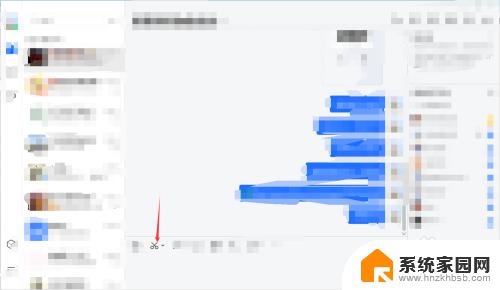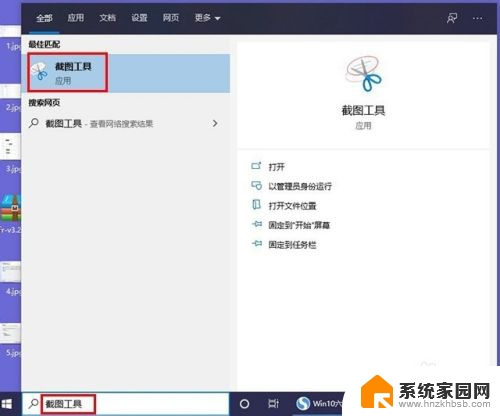平板电脑如何截屏截图快捷键 win10平板截图快捷键
在如今信息爆炸的时代,平板电脑已成为我们生活中不可或缺的一部分,有时我们需要将平板电脑屏幕上的内容进行截屏或截图,以便保存、分享或记录。在Windows 10平板电脑中,我们可以通过一些快捷键来轻松完成这项任务。这些快捷键的使用可以极大地提高我们的工作效率和便利性。接下来我们将一起了解一下在Win10平板上如何使用截屏截图快捷键,让我们的平板电脑使用体验更加完美。
操作方法:
1.打开win10平板的开始菜单,在里面选择 Windows附件。
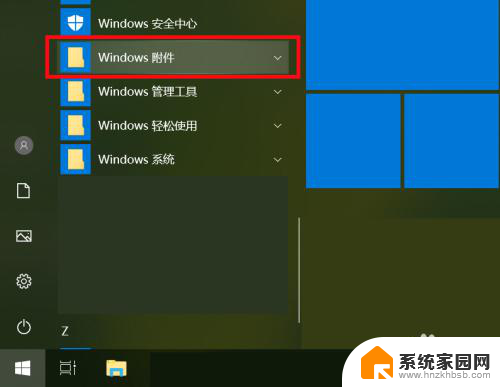
2.在里面找到 截图工具。
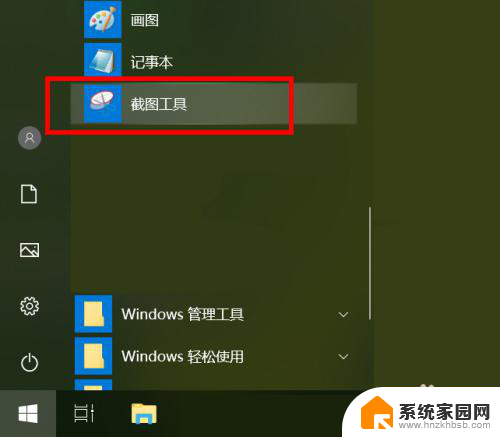
3.然后会打开一个截图工具窗口,新建就可以截图。
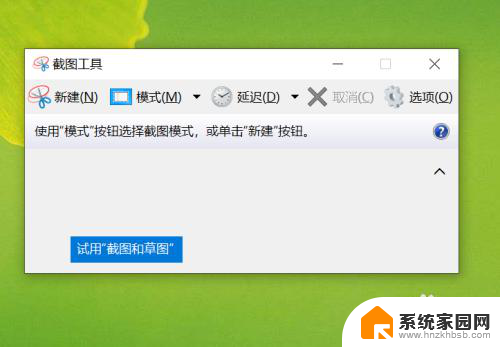
4.在模式中可以选择窗口截图、全屏截图等,还有我常用的延迟截图。
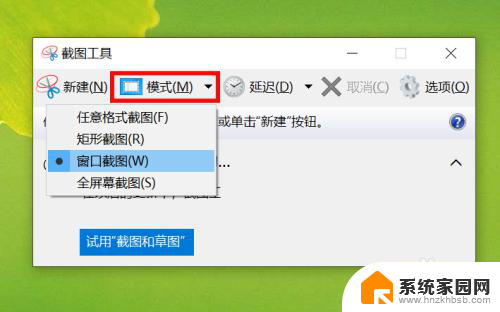
5.我们还可以在右边划动出平板的设置界面,里面有个屏幕截图。
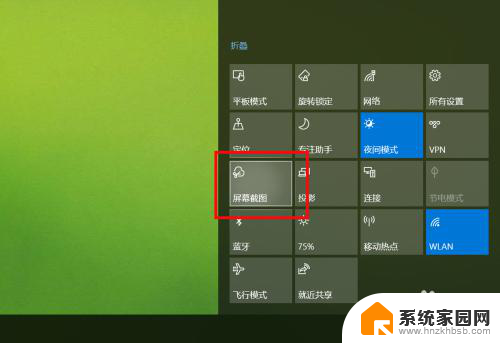
6.点击后顶面会出现几个图标,默认表示框选截图。
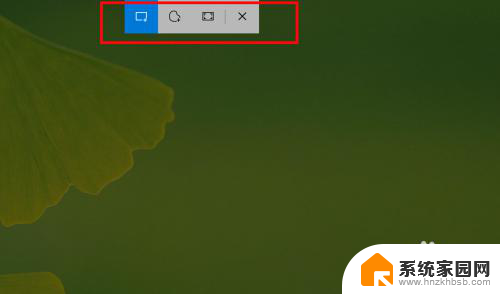
7.现在我们就可以在桌面上划动框选要截图的区域。

8.还有一种快捷键截图方式,就是Prtsc按键。或者有些需要fn+Prtsc按键,按键后打开画图工具,直接ctrl+v粘贴在画板上保存为图片就可以了。
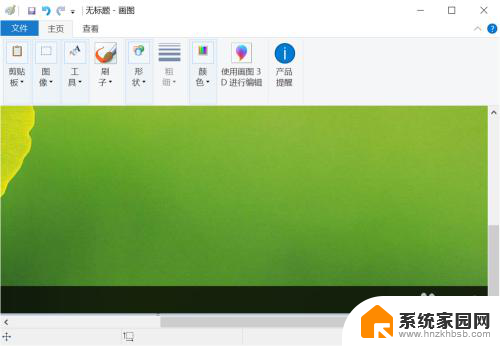
以上就是平板电脑如何截屏截图快捷键的全部内容,如果有需要的用户可以按照以上步骤操作,希望对大家有所帮助。